

Any eBook Converter を購入
Kindle は大人気な電子書籍リーダーであり、アマゾンから購入した小説などを読むだけでなく、説明書と技術書など仕事用の PDF ファイルも読めます。
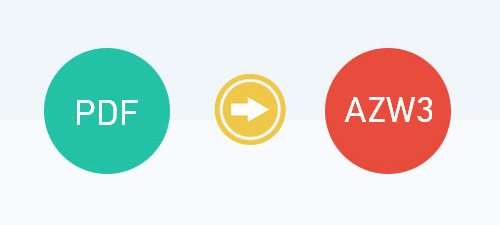
Kindle は PDF ファイルをサポートしているが、説明書と技術書を Kindle に読み込ませると全体的に表示が小さくなってしまい、スクロールしながら読むのは不便になります。Kindle でもっと PDF ファイルを楽しむには、何かいい方法がありますか?
そこで、この記事では、PDF ファイルを Kindle AZW3 ファイル形式に変換する方法を紹介します。
Send to Kindle E メールアドレスは、お使いのアカウントに登録されている対応端末または Kindle 無料アプリに割り振られた固有のEメールアドレスです。 操作手順は以下のとおりです。
Step 1送信元の E メールアドレスを、コンテンツと端末の管理ページのパーソナル・ドキュメントの承認済み E メールアドレス一覧に追加します。
Step 2PDF ドキュメントを E メールに添付します。
Step 3件名に「変換」と入力して、送信します。
Step 4作品のダウンロードが完了すると、アプリの[マイダウンロード]からアクセスすることができます。
こうすることで、PDF ファイルは Kindle のファイル形式になります。文字の大きさを調整したり、ハイライトをつけたりすることもできるようになります。メールでファイルを追加して Kindle に転送する方法は簡単ですが、1.5MB の PDF を Kindle に送る時間が約1分かかりました。複数なファイルを転送した場合、時間がかかっているものと思われます。複数なファイルを一括に転送したい場合、時間を節約するには、方法2をお勧めします。
時間を節約したいなら、事前に複数な PDF ファイルを変換して、Kindle に転送すれば簡単にできます。ここでは、専門な電子書籍変換ソフトが要ります。専門な電子書籍変換ソフトを利用すれば、数秒だけで PDF ファイルを AZW3 に変換することが簡単にできます。ネットでいろいろと探して、「Any eBook Converter」という電子書籍変換ソフトを見つかりました。次は、その電子書籍変換ソフトの主要機能をご覧下さい。
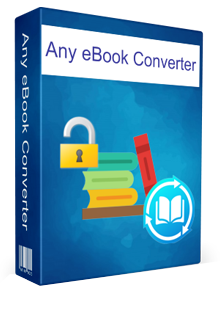
Any eBook Converter は、Kindle、Adobe、Kobo & Nook eBook を AZW3、PDF、MOBI、EPUB、TXT、KFX に綺麗いに変換できるプロフェッショナルな電子書籍変換ツールです。シンプルで使いやすいです。
 Kindle、Adobe、Kobo、Nook 電子書籍を簡単に変換。
Kindle、Adobe、Kobo、Nook 電子書籍を簡単に変換。 EPUB、MOBI、PDF、AZW3、TXT、KFX など出力形式に対応。
EPUB、MOBI、PDF、AZW3、TXT、KFX など出力形式に対応。 著者、出版社などを含むメタデータを保存/編集できる。
著者、出版社などを含むメタデータを保存/編集できる。 バッチ変換機能も搭載して、eBook コレクション全体を変換できる。
バッチ変換機能も搭載して、eBook コレクション全体を変換できる。 Windows 10/8/7 に完全対応。(詳細を見る)
Windows 10/8/7 に完全対応。(詳細を見る) ウィルス/アドウェアなし!100%安全と安心
ウィルス/アドウェアなし!100%安全と安心では、Any eBook Converter を使って PDF ファイルを AZW3 に変換する方法を説明いたします。
Step 1Windows 10/8/7 パソコンに Any eBook Converterを起動します。
Step 2EPUB 電子書籍を Any eBook Converter に追加します。右側にある「eBook の追加」ボタンをクリックすると、ポップアップウィンドウが表示され、AZW3 形式に変換したい EPUB 形式のファイルを選定して追加します。
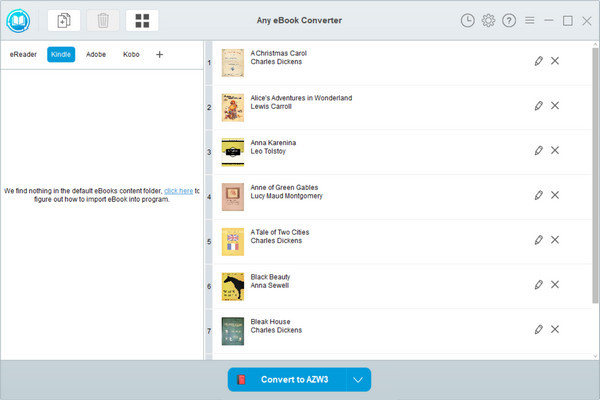
Step 3出力形式を AZW3 に設定します。下部の「V」をクリックし、出力形式を「AZW3」に指定します。そして、右上の「設定」ボタンをクリックすると、変換された書籍の出力パスをカスタマイズできます。
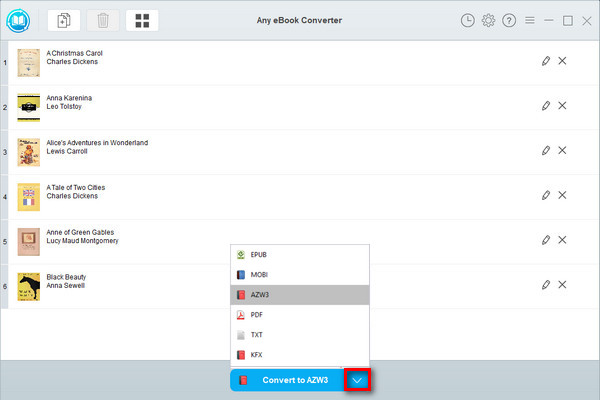
Step 4EPUB を AZW3に変換開始します。「AZW3に変換」ボタンをクリックして、変換を始めます。変換が完了すると、プログラムは成功ステータスを表示します。
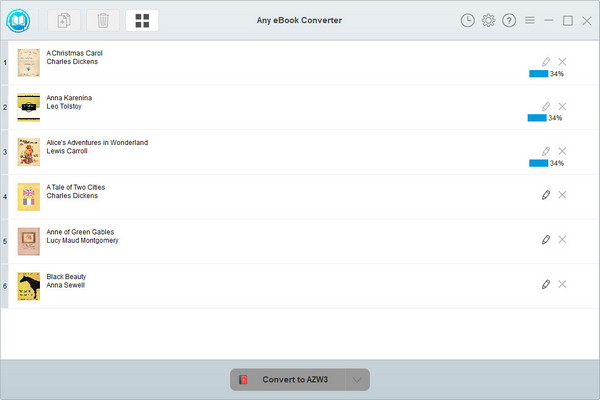
変換後、右上の「履歴」ボタンをクリックするか、設定した出力パスに直接移動すると、AZW3 ファイルに変換された PDF ファイルをデバイスに転送するだけで簡単に読むことができます。
最後まで読んで頂きありがとうございました。PDF ファイルを AZW3 に変換する方法についてのご紹介は以上になります。二者とも便利ですから、自分体験してみたら、最適な方法を選択してください。手間のかかる点から見ると、後者の電子書籍変換ソフトをお勧めします。とりあえず、ダウンロードして体験してみましょう。
ヒント:本記事で紹介された Any eBook Converter はシェアウェアですが、無料体験ができます。ただし、無料体験版には、一度に1冊の本を変換できます。制限を解除するには、製品版を購入する必要があります。体験版と製品版は機能が全く同じであるため、体験版で動作を確認後、気に入れば、購入ができます。たった 1,898 円だけで、ライセンスを購入できます。
また、すべての電子書籍は著作権を有しています。あくまで個人の鑑賞用であり、無断での転用は禁じられています。

TunePat Amazon Music Converter は、Amazon Music のための MP3 ダウンロード、変換ソフトです。Prime Music か Amazon Music Unlimited を問わず、好きな曲、アルバム、プレイリストをすべて簡単に MP3、AAC、WAV、FLAC などのよく使われる音声ファイルフォーマットに変換して保存可能です。曲のタグ情報も保存します。
詳細を見る >Any eBook Converter
Amazon Music 変換ソフト
Spotify Converter
お勧め人気製品
eBook 関連
Amazon Music 記事
YouTube Music 関連記事
Spotify 関連記事